怎么改电脑时间日期 Win10如何修改时间和日期设置
更新时间:2023-12-27 15:49:02作者:yang
在日常使用电脑的过程中,有时候我们会发现电脑的时间和日期与实际情况不符,这可能是由于时区问题、电池电量耗尽或者其他原因导致的。当我们遇到这样的情况时,我们应该如何改变电脑的时间和日期呢?在Win10操作系统中,修改时间和日期的设置非常简单。只需要按照一系列简单的步骤,我们就可以轻松地解决这个问题。接下来我将向大家介绍一下Win10中如何修改时间和日期的设置。
方法如下:
1.在Windows10桌面,鼠标右键点击桌面左下角的开始按钮。在弹出的右键菜单中点击“设置”菜单项。

2.这时就会打开Windows10的设置窗口,点击窗口中的“时间和语言”图标。
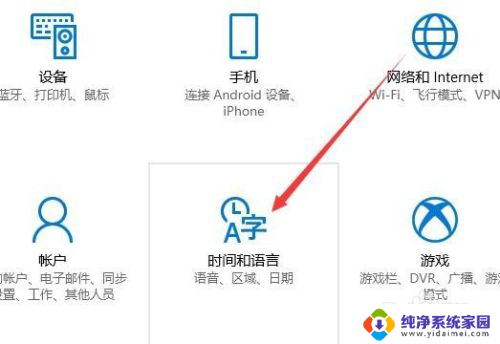
3.在打开的日期和时间窗口中,点击左侧边栏的“日期和时间”菜单项。
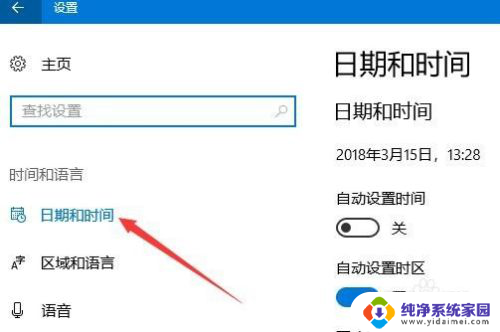
4.在右侧窗口中找到“更改日期和时间”一项,点击下面的“更改”按钮。

5.这时就会弹出更改日期和时间的窗口了,在这里修改当前的日期与时间。最后点击确定按钮就可以了。
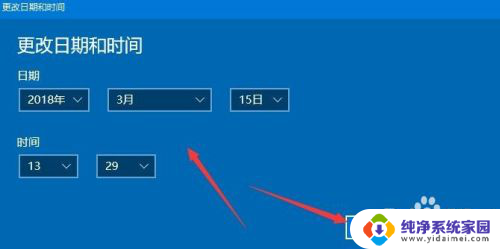
以上是如何更改电脑的时间日期的全部内容,如果您遇到相同的问题,可以参考本文中介绍的步骤进行修复,希望对大家有所帮助。
怎么改电脑时间日期 Win10如何修改时间和日期设置相关教程
- win10修改电脑的时间日期 win10电脑如何设置时间和日期
- win10修改时间和日期 win10 电脑时间和日期修改方法
- 怎么改电脑日期 win10如何修改时间和日期设置
- win10如何更改电脑时间 win10如何修改时间和日期设置
- win10改时间日期怎么改 电脑怎样更改系统时间和日期
- win10如何修改电脑日期 Win10系统如何手动修改日期和时间
- windows10怎么改时间 Win10如何修改时间和日期设置
- win10怎么更改电脑时间 Win10系统如何修改时间和日期
- win10怎样修改系统时间 电脑如何更改系统时间和日期
- 电脑上怎么更改时间和日期 Win10电脑如何手动修改时间和日期
- 怎么查询电脑的dns地址 Win10如何查看本机的DNS地址
- 电脑怎么更改文件存储位置 win10默认文件存储位置如何更改
- win10恢复保留个人文件是什么文件 Win10重置此电脑会删除其他盘的数据吗
- win10怎么设置两个用户 Win10 如何添加多个本地账户
- 显示器尺寸在哪里看 win10显示器尺寸查看方法
- 打开卸载的软件 如何打开win10程序和功能窗口